
Tableau Publicとは?~超・活用術~
Web担当のtomoです。今回は「Tableau Public」という無料で誰でも使える大変便利なプラットフォームの概要説明と活用術をご紹介をします。
そもそもTableau Publicとは?
Tableau Publicは公開データを視覚化するための無料プラットフォームであるだけでなく、Tableau コミュニティが無限のインスピレーションをそこで見つけて互いに学び合うことのできる場です。
(公式サイトより引用)
公式サイトにも簡単なガイドブックがあります↓
こんな人におすすめ
試用期間が2週間は短い・・・でも有償版をいきなり購入するのは躊躇する
どんなことができるのかまずは試してみたい
他の人はどんな活用しているのか見てみたい
実際にTableau Server/Cloudを使ったときにシェアするイメージがわかない
自分たちで作ったダッシュボードを世間に公開したい
Tableauのライセンス種類で使用できる製品をまとめた図で説明すると、Publicで体感、お試しできるのは「データの可視化・分析」および「共有」になります。
残念ながら現時点(2022/12)はTableau Prepを試すことができるのは有償版の2週間のお試しライセンスのみとなっています。

Tableau Publicには2種類ある(DeskTop/Cloud)
上記の図のとおり、実はPublicと呼ばれるものは2種類あります。
◆Tableau DeskTop Public Edition(以下、Tableau Public DeskTopと略) →データに接続してダッシュボードを作成するローカルマシンに【インストールして使用するアプリケーション】です。インストールすると以下のように「Public Edition」を記載されてます。
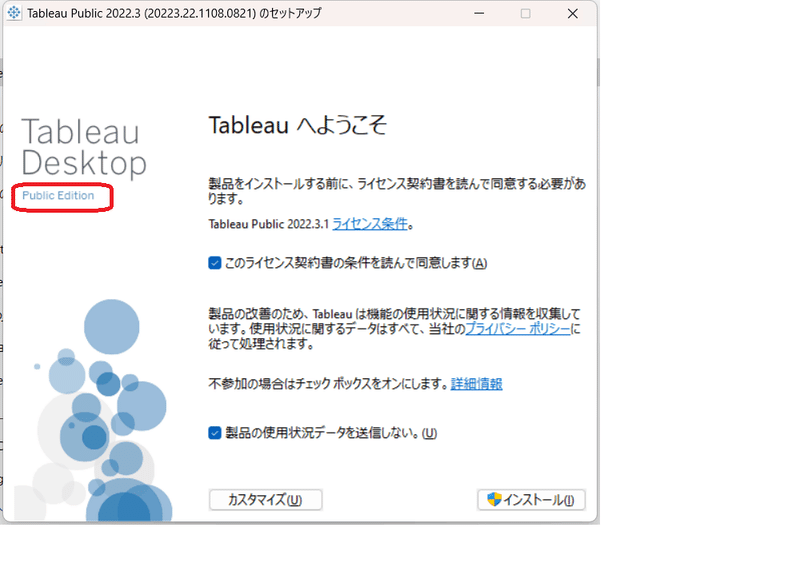
◆Tableau Cloud Public Edition
※こちらは正式名ではないかもしれません・・・
(以下、Tableau Public Cloud と略)
→【作成したダッシュボードを他の人に見てもらい、活用してもらうプラットフォーム】です。Webブラウザで見ることができます。
また、フル機能ではないですが、ブラウザ上で編集は一部可能です。
稼働状況についてはこちらで確認できるようです。
稼働状況をサブスクライブでメール設定できます。


Tableauが「BIツール」ではなく「ダッシュボードを作って、それを他の人とシェアする「プラットフォーム」であるのはこの「シェアするための機能」である「Tableau Server/Cloud」が製品群にあることが大きいです。
そのためにただ作るだけでなくて、他の人にシェアすることでの価値を実感してほしくてTableau Public Cloudは無償提供しているのかな~、と個人的に考えております。
参考)ビジュアルアナリティクスサイクル
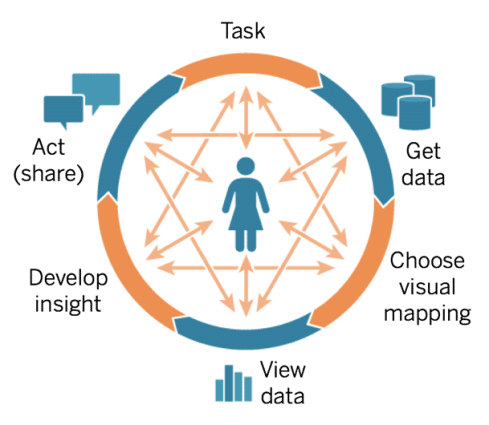
Appendix)ビジュアルアナリティクスについてはこちらの動画がおすすめ
利用料
すべて無料!ずっと無料!(ありがたすぎる・・・)
インストーラのダウンロード(DeskTop)
◆DeskTop
ダウンロードしてローカルマシンにインストールします。
Tableau Public Cloudのアカウントを作成すると自分のページができ、
【作成>Tableau DeskTop Public Editionのダウンロード】
からダウンロードできます。

有償版との違いはなにか?制限は?
◆DeskTop
分析に使うデータはローカルデータのみ。DWHなどにつなぐことはできません
保存先はTableau Public Cloudのみ。ローカル保存はできません。
Tableau Public Cloudにパブリッシュ(公開)した場合、データを全世界に公開することになりますので注意。非公開設定にしていた場合でもURLさえ分かると見えてしまうので絶対に業務上のデータは使わないよう注意してください
Googleスプレッドシートなどによる自動でのデータ更新機能は使えるが、予告なく遅延する場合などもある。そのため日次更新が絶対!なダッシュボードなどの運用にPublicを使用するのは避けた方がよいでしょう。(その場合は有償版を使うべきですね)
Tableau Publicはサポート対象外である。ローカルの読み取り専用アプリのTableau ReaderもそうですがPublicもサポート対象外ですので直接Tableau(Salesforce)に問い合わせて対応などは期待できないでしょう。
有料版で接続できるデータソースは以下のとおり、かなり豊富です。

こちらがPublic Editionで接続できるデータソース種類です。基本的に静的なローカルデータソースのみになります。

Tableau Public(Cloud)
全世界に公開される。パーミッションの設定などは不可。
非表示設定はできるが、URL公開してないだけ。(URLさえわかればアクセスできる)
サブスクライブやデータ更新のスケジュール登録を独自で設定することはできない
ライセンス種類で言うと全員が「Exploler」。(作成者が許可していれば)誰でもPDFやtwbxなどのダウンロードが可能。また上書き保存は当然作成者しかできませんが、複製して新規のVizとして作成→Web編集などでブラウザ上でアレンジすることは可能。

ここで1点注意が必要なのは、Tableau Cloud上でできる「Web編集」はインストールアプリのDesktopでできることと差異があるということです。
(これは2022/12現在は有償も無償も同)
おそらく今後はブラウザ上でできることが増えていくんだろうなぁと思いつつ、今はできないことも多かったり、DeskTopとUIも微妙に違うため、「あれっ?書式設定がない・・・どこ?」なんて戸惑うこともあるかと思います。
乱暴ですが、初心者におすすめの住み分けは以下の通りです。
・がっつり作るならDeskTop
・ちょこっとアレンジしてみたり、中身をみるくらいならcloudでWeb編集
非公式ですが、杉村さんという方が比較表を作成してくださっています。
[Tableau Desktop vs Tableau Web編集 非公式↓
では、いよいよTableau Publicをどのように活用していくか?の事例を紹介します。
活用方法1:public Cloudにダッシュボードをパブリッシュして自分のポートフォリオとして使う
引用元より:
「ポートフォリオ」には様々な意味がありますが、Webサイト制作においては「作品集」という意味があり、「どんなサイトを作れるのか」「どんなスキルを持っているのか」をクライアントに分かりやすく伝えるものです。
例えば自分が社内でのアピールや転職の場面で、単に「Tableauが使えます」「Tableauの資格を持ってます」だけではなく「こんなダッシュボードを実際に作成することができます」というものを見せることができるのは非常にインパクトを残せるかと思います。
どんどんパブリッシュして自分だけの作品集を作ってみましょう。
ご自身の初心者だったころからの成長の記録としてもよいでしょう。
私自身も最初の作品は非常に拙く、今見ても恥ずかしかったりするのですがそのあとの成長を自分自身で感じることができ、自身にもつながります。
活用方法2:Googleスプレットシートなどを使って定期的に自動更新させるダッシュボードを作る
ここは #DataSaberBridge でDATASaberに挑戦中の「ナツエ」さんがいい記事を書かれていたので引用させていただきます。
ただ、上記でも書いた通り、「絶対に日次で更新される」という保証はなく、2~3日更新がなくなる可能性もあるので、運用については自己責任でお願いします。
活用方法3:フォローやお気に入りを使う(他の人のも見える)
Tableau Public Cloudには毎日世界中からたくさんの人がダッシュボードをパブリッシュしており、その中でも実務にも役立ちそうなものや、「これはすごい!」と思わずうなってしまうもの、また単純に第一印象で「かわいい!好き!」と思うもの(笑)などいろいろ見かけます。
ただ膨大な量のため、後でまたみたくなったときには検索ワードもわからず、二度と出会えないこともあります。
そのようなときのために「フォロー機能」と「お気に入り」機能を使ってみましょう。
フォロー
お気に入りの作成者をフォローすることができます。
(リニューアル前はフォローしておくと、フォローした人が新たにVizをパブリッシュしたときなど通知が届きましたが、今はどうなってるんだろう・・・?)
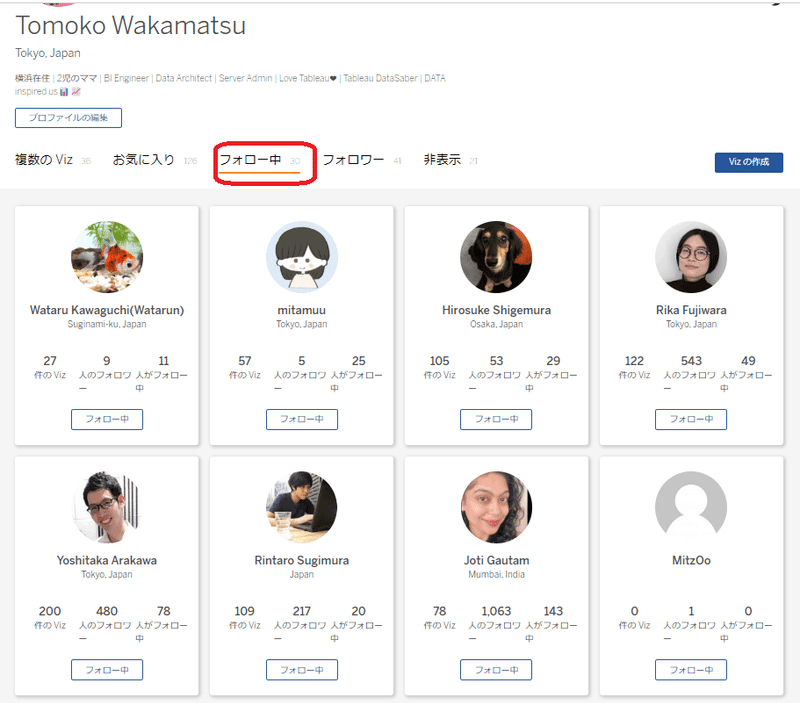
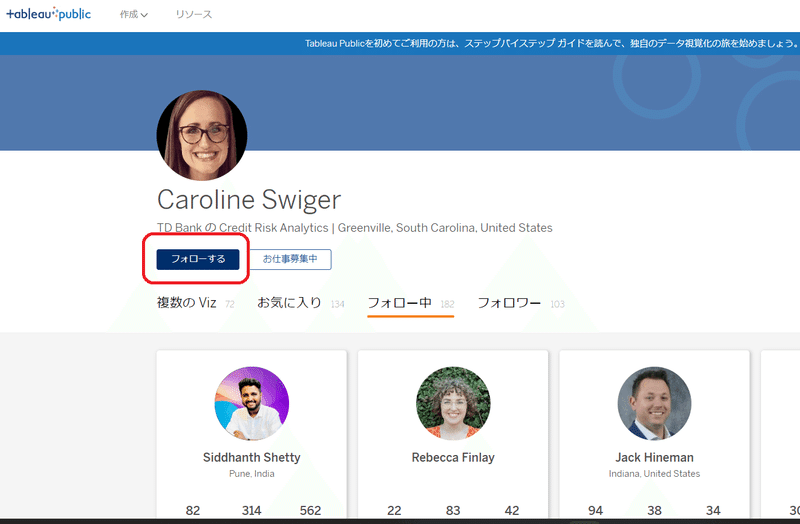
お気に入り
通常のブラウザなどと同じように、お気に入りのVizを登録することができます。登録の仕方は簡単。気に入ったVizに☆を押すだけです。

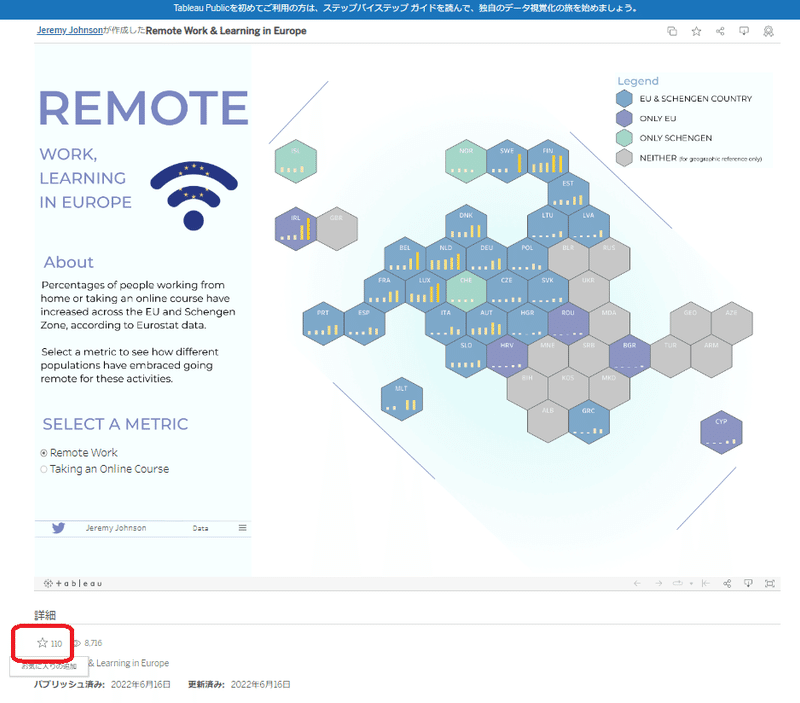
お気に入りは他の人のもみることができます。
自分のあこがれの作成者や、有名な作成者はどんなVizをお気に入りに登録してるのかな?そしてそれを私も登録しちゃえ!ということもできるのでぜひのぞいてみてください。
やはりすごい人はいいVizを見つけるのもうまい
ので、Vizの海に覚えているようでしたらこういうお手本探し術もあります。
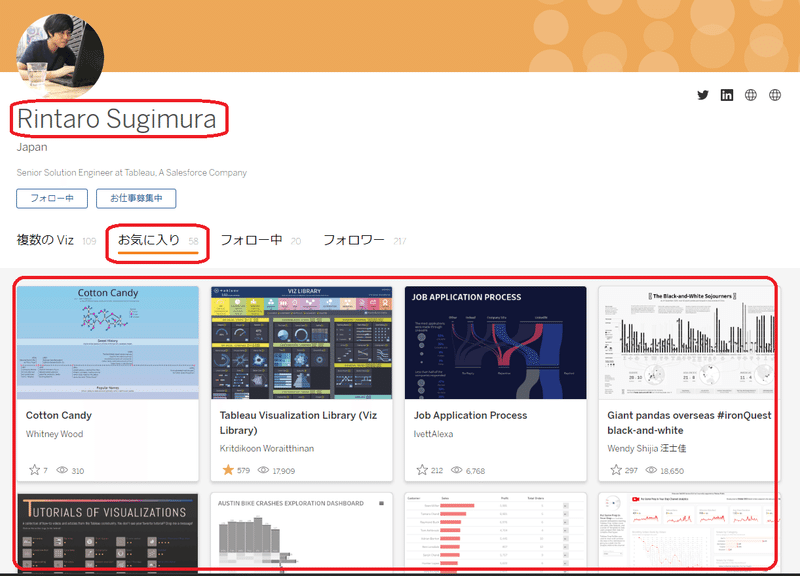

活用方法4:お仕事募集もできる
「お仕事募集中」のボタンを表示できるようになりました。

ここでメールアドレスを登録しておくと、作成者に仕事の依頼をすることができます。
副業をしたい方も、頼みたい方も実際の作品を見たうえで依頼しているのでスムーズにお仕事のお話に繋がるかと思います!
ここは依頼する企業側にもぜひ知ってほしい機能ですね。


いかがでしょうか。Publicを使ってどんどん自分の引き出しを増やしてみてください!
※この他にも「こんな活用術知ってるよ」という方がいらっしゃったらぜひTwitterなどでも良いので、コメントください。
この記事が気に入ったらサポートをしてみませんか?
